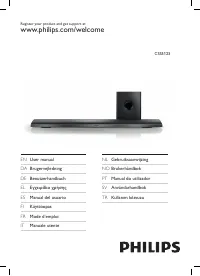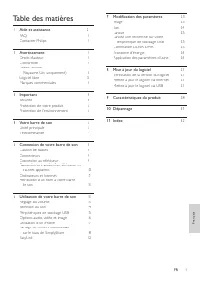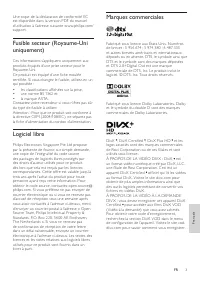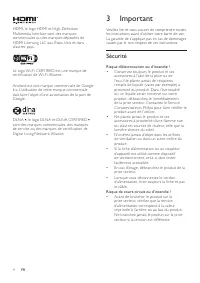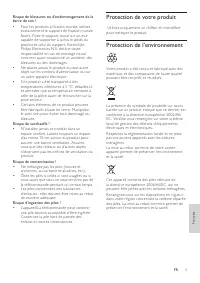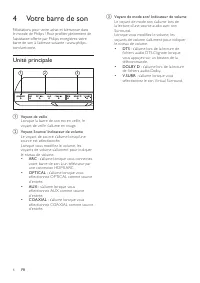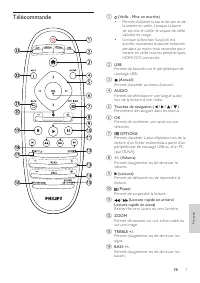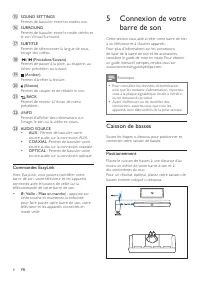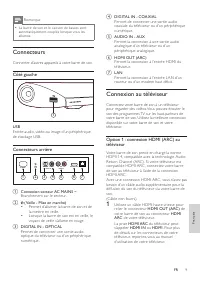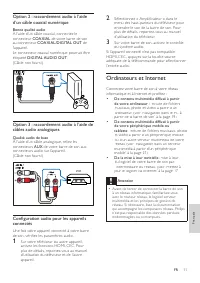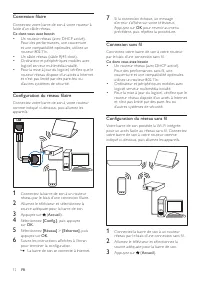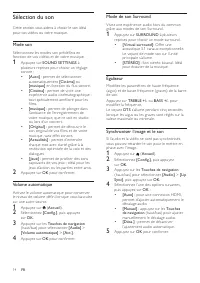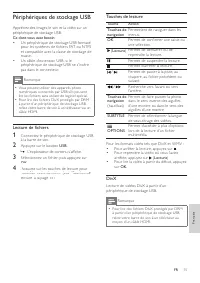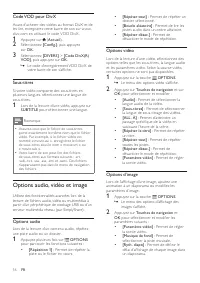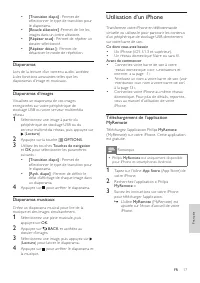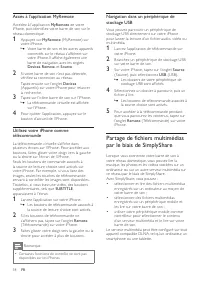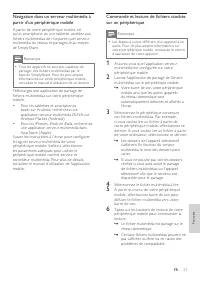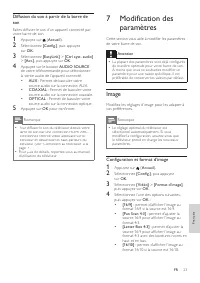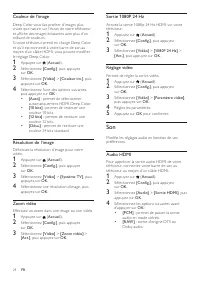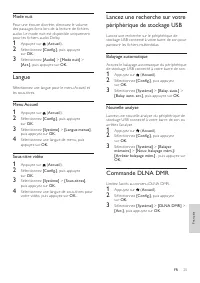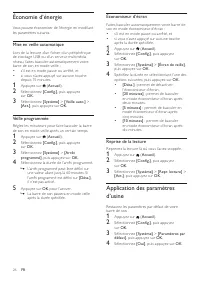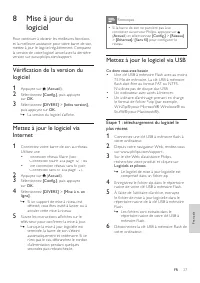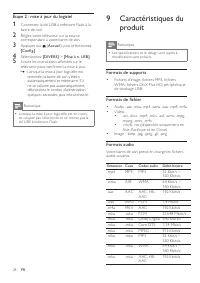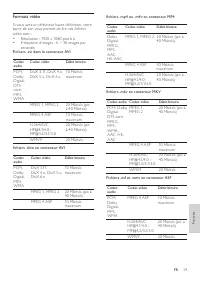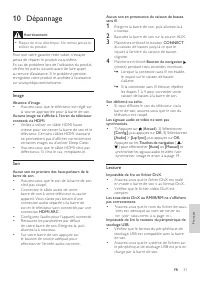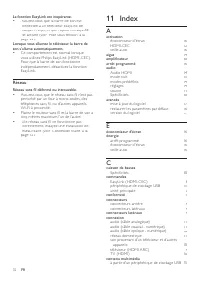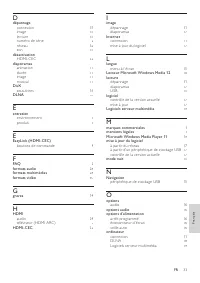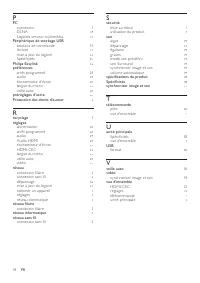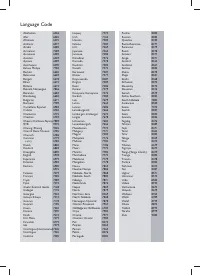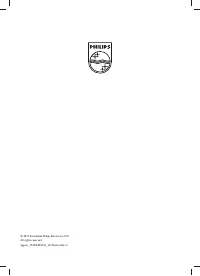Page 2 - Table des matières
1 Français 7 Modification des paramètres 23 Image 23 Son 24 Langue 25 Lancez une recherche sur votre périphérique de stockage USB 25 Commande DLNA DMR 25 Économie d’énergie 26 Application des paramètres d’usine 26 8 Mise à jour du logiciel 27 Vérification de la version du logiciel 27 Mettez à jour l...
Page 3 - Droits d’auteur; Droits d’auteur au Royaume-Uni; Conformité; Aide et assistance; FAQ; Contacter Philips
2 2 Avertissement Cette section contient les mentions légales et les notifications de marque commerciale. Droits d’auteur Ce produit intègre une technologie de protection des droits d’auteur protégée par des brevets américains et autres droits relatifs à la propriété intellectuelle détenus par Rovi ...
Page 4 - Marques commerciales
3 Français Marques commerciales Fabriqué sous licence aux États-Unis. Numéros de brevet : 5 956 674 ; 5 974 380 ; 6 487 535 et autres brevets américains et internationaux déposés ou en attente. DTS, le symbole ainsi que DTS et le symbole sont des marques déposées et DTS 2.0+Digital Out est une marqu...
Page 5 - Important; Sécurité
4 3 Important Veuillez lire et vous assurer de comprendre toutes les instructions avant d’utiliser votre barre de son. La garantie de s’applique pas en cas de dommages causés par le non-respect de ces instructions. Sécurité Risque d’électrocution ou d’incendie ! • Conser vez toujours le produit et s...
Page 6 - Protection de votre produit
5 Français Protection de votre produit Utilisez uniquement un chiffon en microfibre pour nettoyer le produit. Protection de l’environnement Votre produit a été conçu et fabriqué avec des matériaux et des composants de haute qualité pouvant être recyclés et réutilisés. La présence du symbole de poube...
Page 7 - Votre barre de son; Unité principale
6 c Voyant de mode son/ Indicateur de volume Le voyant de mode son s’allume lors de la lecture d’une source audio avec son Surround. Lorsque vous modifiez le volume, les voyants de volume s’allument pour indiquer le niveau de volume. • DTS : s’allume lors de la lecture de fichiers audio DTS.Clignote...
Page 8 - Télécommande
7 Français a (Veille - Mise en marche) • Permet d’allumer la barre de son et de la mettre en veille. Lorsque la barre de son est en veille, le voyant de veille s’allume en rouge. • Lorsque la fonction EasyLink est activée, maintenez la touche enfoncée pendant au moins trois secondes pour mettre en v...
Page 9 - Caisson de basses; Positionnement; Commandes EasyLink
8 5 Connexion de votre barre de son Cette section vous aide à relier votre barre de son à un téléviseur et à d’autres appareils. Pour plus d’informations sur les connexions de base de la barre de son et les accessoires, consultez le guide de mise en route. Pour obtenir un guide interactif complet, r...
Page 10 - Connexion au téléviseur; téléviseur; Connecteurs; Côté gauche; Connecteurs arrière
9 Français d DIGITAL IN - COAXIAL Permet de connecter une sor tie audio coaxiale du téléviseur ou d’un périphérique numérique. e AUDIO IN - AUX Permet la connexion à une sor tie audio analogique d’un téléviseur ou d’un périphérique analogique. f HDMI OUT (ARC) Permet la connexion à l’entrée HDMI du ...
Page 11 - Option 1 : raccordement audio à l’aide; Option 2 : connexion HDMI au téléviseur
10 3 Pour diffuser le son des programmes du téléviseur sur votre barre de son, vous devez connecter un câble audio supplémentaire. (voir ‘Raccordement audio d’un téléviseur et d’autres appareils’ à la page 10) 4 Si le son du téléviseur n’est pas diffusé automatiquement, vous devez procéder à un régl...
Page 12 - Ordinateurs et Internet
11 Français 2 Sélectionnez « Amplificateur » dans le menu des haut-parleurs du téléviseur pour entendre le son de la barre de son. Pour plus de détails, repor tez-vous au manuel d’utilisation du téléviseur. 3 Sur votre barre de son, activez le contrôle du système audio. Si l’appareil connecté n’est ...
Page 13 - Connexion sans fil; Configuration du réseau sans fil; Configuration du réseau filaire
12 7 Si la connexion échoue, un message d’erreur s’affiche sur votre téléviseur. Appuyez sur OK pour revenir au menu précédent, puis répétez la procédure. Connexion sans fil Connectez votre barre de son à votre routeur par le biais d’une connexion sans fil. Ce dont vous avez besoin • Un routeur rése...
Page 14 - Utilisation de votre; Réglage du volume; Vérification des paramètres réseau; Attribution d’un nom à votre
13 Français 6 Utilisation de votre barre de son Cette section vous permet d’utiliser la barre de son afin de lire du contenu multimédia depuis une large palette de sources. Avant de commencer • Réalisez les branchements nécessaires décrits dans le Guide de mise en route. • Exécuter la configuration ...
Page 15 - Sélection du son; Mode son
14 Mode de son Surround Vivez une expérience audio hors du commun grâce aux modes de son Surround. 1 Appuyez sur SURROUND à plusieurs reprises pour choisir un mode surround. • [Virtual surround] : Offre une acoustique 5.1 canaux exceptionnelle. Le voyant de mode son sur l’unité principale s’allume. ...
Page 16 - Touches de lecture; DivX; Périphériques de stockage USB; Lecture de fichiers
15 Français Touches de lecture Touche Action Touches de navigation Permettent de naviguer dans les menus. OK Permet de confirmer une saisie ou une sélection. ( Lecture ) Permet de démarrer ou de reprendre la lecture.Permet de suspendre la lecture.Permet d’arrêter la lecture. / Permet de passer à la ...
Page 17 - Options vidéo; Options d’image; Code VOD pour DivX; Options audio, vidéo et image; Options audio
16 • [Répéter tout] : Permet de répéter un dossier sélectionné. • [Boucle aléatoire] : Permet de lire les pistes audio dans un ordre aléatoire. • [Répéter désac.] : Permet de désactiver le mode de répétition. Options vidéo Lors de la lecture d’une vidéo, sélectionnez des options telles que les sous-...
Page 18 - Utilisation d’un iPhone; Téléchargement de l’application; Diaporamas; Diaporamas musicaux
17 Français Utilisation d’un iPhone Transformez votre iPhone en télécommande vir tuelle ou utilisez-le pour parcourir les contenus d’un périphérique de stockage USB directement sur votre barre de son. Ce dont vous avez besoin • Un iPhone (iOS 3.1.3 et supérieur). • Un réseau domestique filaire ou sa...
Page 19 - Partage de fichiers multimédias; Accès à l’application MyRemote
18 Navigation dans un périphérique de stockage USB Vous pouvez parcourir un périphérique de stockage USB directement sur votre iPhone pour lancer la lecture d’un fichier audio, vidéo ou multimédia. 1 Lancez l’application de télécommande sur votre iPhone. 2 Branchez un périphérique de stockage USB su...
Page 20 - Navigation dans le PC à partir de la barre
19 Français Navigation dans le PC à partir de la barre de son À par tir du menu d’accueil de la barre de son, accédez aux fichiers multimédias stockés sur votre ordinateur et par tagez-les au moyen de SimplyShare. Pour permettre le par tage des fichiers multimédias, configurez le logiciel ser veur m...
Page 21 - Lecture de fichiers depuis votre PC
20 Twonky Media sur Macintosh OS X (v4.4.2) 1 Rendez-vous sur le site www.twonkymedia. com pour acheter le logiciel ou télécharger une version d’essai gratuite de 30 jours pour votre Macintosh. 2 Sur le Macintosh, démarrez Twonky Media. 3 Dans la fenêtre Twonky Media Ser ver, sélectionnez Basic Setu...
Page 22 - Commande et lecture de fichiers stockés; Navigation dans un serveur multimédia à
21 Français Commande et lecture de fichiers stockés sur un périphérique Remarque • Les étapes à suivre diffèrent d’un appareil à un autre. Pour de plus amples informations sur votre périphérique mobile, contactez le centre d’assistance de votre appareil. 1 Assurez-vous que l’application ser veur mul...
Page 23 - Périphériques de commande; EasyLink; Mise sous tension
22 Périphériques de commande Contrôlez la barre de son et les autres appareils compatibles HDMI-CEC connectés avec une télécommande unique. Lecture à l’aide d’une seule touche Si vous activez la lecture à l’aide d’une seule touche, le téléviseur bascule automatiquement sur le canal adéquat lorsque v...
Page 24 - Modification des; Image; Configuration et format d’image; Diffusion du son à partir de la barre de
23 Français 7 Modification des paramètres Cette section vous aide à modifier les paramètres de votre barre de son. Attention • La plupar t des paramètres sont déjà configurés de manière optimale pour votre barre de son. À moins que vous ne souhaitiez modifier un paramètre pour une raison spécifique,...
Page 25 - Réglage vidéo; Son; Audio HDMI
24 Sortie 1080P 24 Hz Activez la sor tie 1080p 24 Hz HDMI sur votre téléviseur. 1 Appuyez sur ( Accueil ). 2 Sélectionnez [Config.] , puis appuyez sur OK . 3 Sélectionnez [Vidéo] > [1080P 24 Hz] > [Act.] , puis appuyez sur OK . Réglage vidéo Permet de régler la sor tie vidéo. 1 Appuyez sur ( A...
Page 26 - Lancez une recherche sur votre; Balayage automatique; Commande DLNA DMR; Mode nuit; Langue; Menu Accueil
25 Français Lancez une recherche sur votre périphérique de stockage USB Lancez une recherche sur le périphérique de stockage USB connecté à votre barre de son pour parcourir les fichiers multimédias. Balayage automatique Activez le balayage automatique du périphérique de stockage USB connecté à votr...
Page 27 - Économiseur d’écran; Reprise de la lecture; Application des paramètres; Économie d’énergie; Mise en veille automatique; Veille programmée
26 Économiseur d’écran Faites basculer automatiquement votre barre de son en mode économiseur d’écran : • s’il est en mode pause ou arrêté, et • si vous n’avez appuyé sur aucune touche après la durée spécifiée. 1 Appuyez sur ( Accueil ). 2 Sélectionnez [Config.] , puis appuyez sur OK . 3 Sélectionne...
Page 28 - Mettez à jour le logiciel via USB; Étape 1 : téléchargement du logiciel le; Mise à jour du; Vérification de la version du; Mettez à jour le logiciel via
27 Français Remarque • Si la barre de son ne par vient pas à se connecter au ser veur Philips, appuyez sur ( Accueil ) et sélectionnez [Config.] > [Réseau] > [Ethernet] / [Sans fil] pour configurer le réseau. Mettez à jour le logiciel via USB Ce dont vous avez besoin • Une clé USB à mémoire Fl...
Page 29 - Formats de supports; Étape 2 : mise à jour du logiciel
28 9 Caractéristiques du produit Remarque • Les spécifications et le design sont sujets à modification sans préavis. Formats de supports • Fichiers d’image, fichiers MP3, fichiers WMA, fichiers DivX Plus HD, périphérique de stockage USB Formats de fichier • Audio : .aac, .mka, .mp3, .wma, .wav, .mp4...
Page 30 - Formats vidéo
29 Français fichiers .mp4 ou .m4v en conteneur MP4 Codec audio Codec vidéo Débit binaire Dolby Digital, MPEG, MP3, AAC, HE-AAC MPEG 1, MPEG 2 20 Mbits/s (pic à 40 Mbits/s) MPEG 4 ASP 10 Mbits/s maximum H.264/AVC [email protected]/4.0 ; [email protected]/3.1/3.0 20 Mbits/s (pic à 40 Mbits/s) fichiers...
Page 32 - Lecture
31 Français Aucun son en provenance du caisson de basses sans fil. 1 Éteignez la barre de son, puis allumez-la à nouveau. 2 Basculez la barre de son sur la source AUX. 3 Maintenez enfoncé le bouton CONNECT du caisson de basses jusqu’à ce que le voyant à l’arrière du caisson de basses clignote. 4 Mai...
Page 33 - Réseau
32 11 Index A activation économiseur d’écran 26 HDMI-CEC 22 veille auto 26 aigus 14 amplificateur 30 arrêt programmé 26 audio Audio HDMI 24 mode nuit 25 modes prédéfinis 14 réglages 24 source 11 Spécificités 30 avancés mise à jour du logiciel 27 restaurer les paramètres par défaut 26 version du logi...